32ビットのMicrosoftOfficeをアンインストールして64ビットバージョンをインストールする方法
多くの場合、間違ったバージョンのソフトウェアをダウンロードしてもインストールされません。 32ビットバージョンは64ビットで正常に動作しますが、誤ってインストールした場合は、32ビットOfficeを完全にアンインストールして64ビットMicrosoftOfficeをインストールする方法を次に示します。
MicrosoftOffice32ビットをアンインストールして64ビットバージョンをインストール
Microsoft Officeをアンインストールするには、このMicrosoftのUninstall Office Toolを使用すると、アンインストールが完了し、よりクリーンになります。
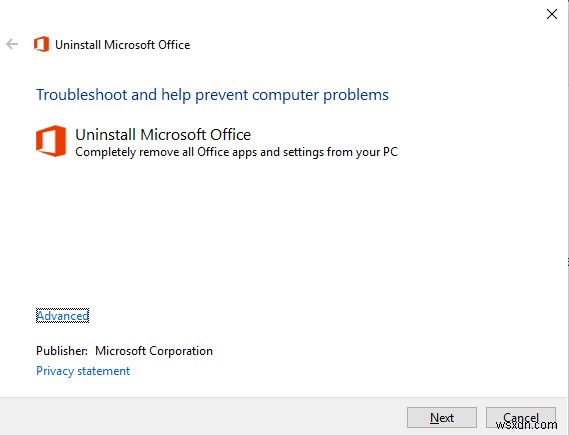
アンインストールしたら、正しいバージョンをダウンロードして、再度インストールする必要があります。
MicrosoftからMicrosoftOfficeアンインストールツールをダウンロードします。 o15-を実行します ctrremove .diagcab 、アンインストーラーが起動します。
問題を検出すると、このエラーメッセージが表示される場合があります-
- Officeのアンインストールで問題が発生しました。続行できますが、これによりOfficeのすべてのバージョンが削除されます。
- Office2007またはOffice2010を使用している場合は、再インストールするためのプロダクトキーのコピーがあることを確認してください。
- Office 2013以降のバージョンを使用している場合は、以下のリンクをクリックして再インストールしてください。
「はい、すべてのOfficeインストールを削除します」というオプションを選択します 。」これを投稿してください。完全にアンインストールするには、数分待つ必要があります。
次の明らかなステップは、64ビットバージョンのOfficeをインストールすることです。 www.office.comにアクセスし、このバージョンのOfficeに関連付けたアカウントでサインインします。 Office Homeユーザーの場合は、
Office 365を使用している場合は、このリンクをたどってください。 Office 2013を使用していた場合は、コピーを再インストールして、同じアカウントでサインインします。
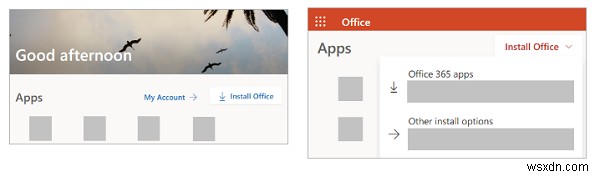
64ビットOfficeバージョンを選択する理由
コンピュータが64ビットのMicrosoftOfficeをサポートしているのに、なぜそれを選択する必要があるのですか?作業シナリオに大きなファイルが含まれ、大きなデータセットを操作する場合は、64ビットが適切な選択です。大規模なデータセットの例としては、複雑な計算、多くのピボットテーブル、外部データベースへのデータ接続、Power Pivot、3D Map、Power View、またはGet&Transformを備えたエンタープライズ規模のExcelワークブックがあります。これらとは別に、64ビットバージョンは、PowerPointでの非常に大きな画像、ビデオ、またはアニメーション、2 GBを超えるファイルサイズ、およびAccessでの多数のデータ型もサポートします。
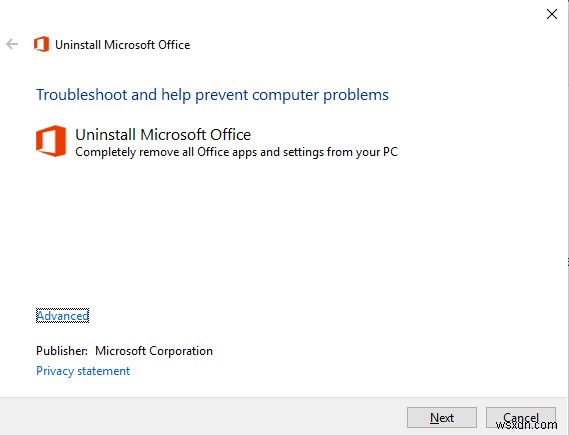
-
macOSにHomebrewをインストールしてアンインストールする方法は?
コマンドラインインターフェイスは、ユーザーがコンピューターと対話できるテキストベースのユーザーインターフェイスです。マウスを使用して対話する代わりに、ユーザーはコマンドをテキストとして入力し、テキストベースのフィードバックを受け取る必要があります。ただし、無料のオープンソースソフトウェアをインストールできる優れたパッケージマネージャーがない場合があります。 Homebrewは、端末からさまざまな種類のソフトウェアをインストールできるmacOS用のよく知られたパッケージマネージャーです。システムに開発者ツールをインストールするには、Homebrewも必要になります。この記事では、macOSでのH
-
Edge拡張機能をインストールおよびアンインストールする方法
アニバーサリーアップデートのWindows10では、新機能のEdge拡張機能が導入されています。必要に応じて、ストアから利用可能なブラウザー拡張機能をインストールできます。これは、MicrosoftEdgeをパーソナライズして新しい機能を追加するために追加されました。 これらの拡張機能をインストールおよびアンインストールする方法はいくつかあります。これらの手法については、以下で詳しく説明します。 方法1:MicrosoftEdgeを介した拡張機能の追加と削除 MicrosoftEdgeに拡張機能を追加する手順を以下に示します 拡張機能を追加 Microsoft Edgeを起動
